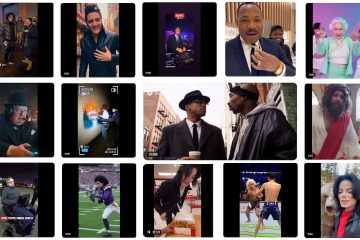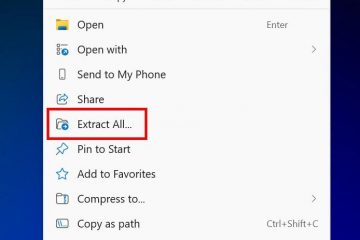更新到 Windows 11 22H2
微軟昨晚發布了 Windows 11 22H2,您可以在我們的 以前的報導。該更新正在緩慢地向用戶推出,但如果您迫不及待想要嘗試其中的新功能,您可以手動將其安裝到您的計算機上。
通過 Windows 更新安裝 Windows 11 22H2
如果你想安裝 Windows 11來自 Windows 更新的 22H2 更新,只需前往設置應用程序中的部分並手動檢查更新。 Windows 更新下載速度可能很慢,如果失敗,您可能需要重新開始。這可能是一個耗時的過程,因此您可能希望改用 ISO。
如何使用 ISO 更新到 Windows 11 22H2
轉到 Microsoft 的網站 並下載 Windows 11 磁盤映像 ISO。 p>
(或)
從 RG-Adguard 下載 ISO, 該站點從 Microsoft 的服務器獲取下載。選擇 Windows“最終版”> Windows 11 22H2 > Windows 11 > 您的語言 > Windows 11 22H2 ISO。
ISO 映像大小約為 5.11GB。下載圖像後,雙擊它,文件資源管理器會將其安裝在虛擬驅動器中。運行 setup.exe,然後按照屏幕上的說明在您的 PC 上安裝 Windows 11 22H2。或者,您可以將 ISO 與 Rufus 等工具一起使用來創建可引導的 USB 驅動器。您可以使用 ISO 直接從 Windows 10 升級到 Windows 11 22H2。
注意:在嘗試安裝更新之前,您應確保硬盤上有足夠的可用空間。
錯誤-我們無法判斷您的 PC 是否已準備好繼續安裝 Windows 11
當我嘗試使用 ISO 安裝更新時,應用顯示錯誤說,“我們無法判斷您的 PC 是否已準備好繼續安裝 Windows 11。請嘗試重新啟動安裝程序。”我連續兩次收到此錯誤消息。這不應該發生,因為我的計算機滿足(並超過)Windows 11 的系統要求。所以,我第三次嘗試了。
我可以通過點擊解決問題第一個屏幕上的“更改安裝程序下載更新的方式”,然後選擇“不是現在”選項。這允許更新程序進入下一個屏幕,提示您選擇是否保留您的個人文件和應用程序。
安裝速度很慢,所以你可能想要讓你的筆記本電腦插上電源。安裝程序似乎長時間停留在 73%(後來是 87%),但最終還是繼續前進。在我的筆記本電腦上安裝 Windows 11 22H2 更新總共花了大約 50 分鐘。更新的內部版本號是 22621.382。
注意:尚不清楚是否可以在不滿足 TPM 要求的不受支持的計算機上安裝更新。
KB5017321 更新未下載
更新到 Windows 11 22H2 後,您可能會注意到一個名為 KB5017321 的新更新。軟件包下載失敗,錯誤代碼為 0x800f0806。
有一個簡單的解決方法,您只需從 Microsoft Update Catalog 並手動安裝。
注意:下載第一個文件,即 X64 包(不是 ARM 64)來更新您的計算機。該更新將固件版本提升至 22621.521。
你的電腦上安裝Windows 11 22H2更新了嗎?
總結
文章名稱
如何使用 ISO 映像更新到 Windows 11 22H2
說明
我們將向您展示如何更新以下載 Windows 11 22H2 ISO 映像並進行安裝
作者
Ashwin
出版商
All Things Windows Technology News
Logo